Facebook-történetek használata és létrehozása iOS és Android alkalmazásban
A Facebook-sztorikat már egy ideje találgatták, és végre megérkeztek. Ha tágabb szinten látod, nem sok különbség van a Facebook Stories koncepciójában az Instagramhoz képest, Snapchat történetek vagy WhatsApp állapot ami azt illeti. A Facebook ezzel a klónozott Snapchat funkcióval határozottan nagy versenyt fog adni a Snapchatnak. A Facebook és a Snapchat rivalizálása nem újkeletű, és egészen 2013-ig nyúlik vissza, amikor a Facebook 3 milliárd dollárért megpróbálta megvenni a Snapchatet. És azóta is intenzív. Ez a Facebook lépés még érdekesebbé teszi a dolgokat. Tehát menjünk tovább, és tanuljunk meg mindent a Facebook-sztorikról, hogyan kell használni és létrehozni a Facebook-sztorikat, hogyan lehet fényképet/videót hozzáadni egy Facebook-történethez a Kameratekercsből/Galériából, hogyan kell használni a szűrőket, hogyan lehet elmenteni a történetet, hogyan lehet megtekinteni. akik megtekintették a történetedet és még sok mást.
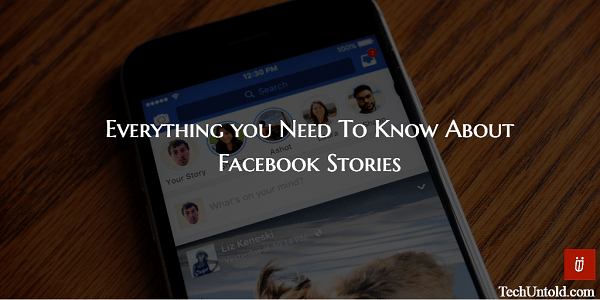
tartalom
Facebook-történetek létrehozása iOS és Android rendszeren
Először is frissítenie kell a Facebook alkalmazást a legújabb verzióra a megfelelő App Store-ból. Android esetén rendelkeznie kell verzióval 117.0.0.18.47 vagy újabb, iPhone/iPad esetén pedig verziónak kell lennie 85.0 vagy későbbi. Az alkalmazás frissítése után egy szakasznak kell megjelennie felül a Mire gondol? az alábbiak szerint.
Ha nem jelenik meg, legyen türelmes, és várjon egy ideig, mivel a funkció lassan minden felhasználó számára elérhető lesz.
Ha megvan, akkor mehet.
A cikkben használt lépések és képernyőképek az iOS alkalmazásból származnak, de az eljárás ugyanaz marad az Android esetében.
1. Sztori létrehozásához érintse meg a gombot A történeted a csúcson. Ha az elmúlt 24 órában egy történetet (fotót/videót) töltött fel, akkor bármelyiket megteheti csúsztassa jobbra a hírfolyam képernyőjén, vagy érintse meg a lehetőséget Kamera ikonra a bal felső sarokban.
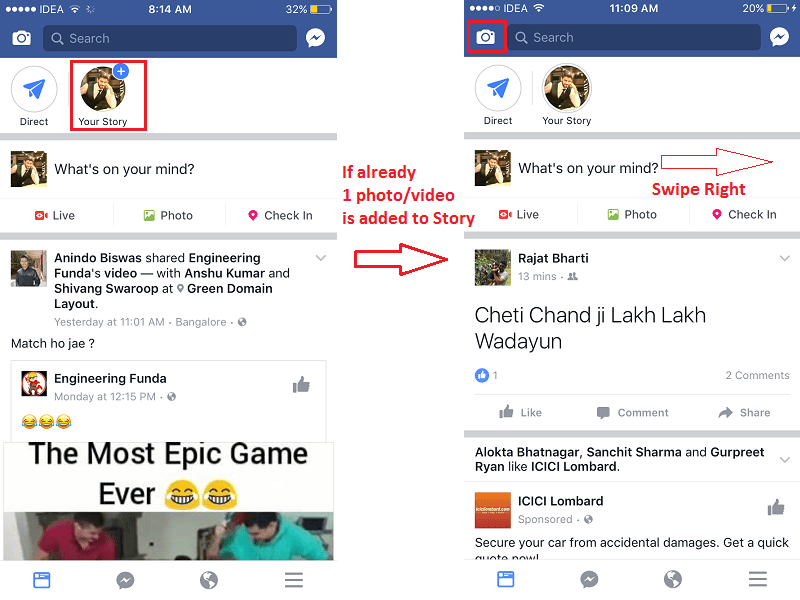
2. Most a képernyőn lesz, és a kamera nyitva van. A különbség az Instagram és a Facebook Stories között a szűrők. A Facebook Stories lehetővé teszi, hogy szűrőket adjon hozzá, mielőtt egy kattintásra kattintana, ellentétben az Instagrammal.
Szűrő hozzáadásához csúsztassa felfelé or le- a Kamera képernyőn. A gesztus eltér a Snapchat-tól, ahol balra és jobbra csúsztatással történik.
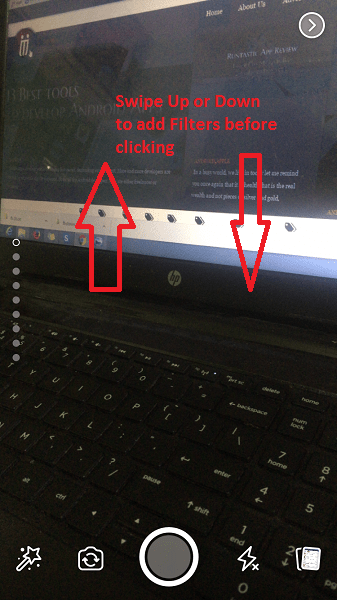
Most irányítsa/fókuszálja a kamerát egy arcra, és használhatja a Kamera flip gomb (balról a második alul) a hátsó és az elülső kamera közötti váltáshoz.
Arc észlelésekor a kiválasztott szűrő kerül alkalmazásra. A szűrőket a következővel módosíthatja fel/le csúsztatással a képernyőn.
3. Ha elégedett a szűrővel, érintse meg a Kattints gombot alul középen.
4. Ha nem igazán tetszett a kép, akkor érintse meg a x ikon alatt jobbra nyíl gomb és próbáld újra. További szűrőkkel, szöveggel, rajzokkal és egyéb szerkesztésekkel még jobban szerkesztheti a felvételt.
Kipróbálhatja a különböző lehetőségeket alul, és ne hagyja ki megfricskáz opciót a jobb felső sarokban.
5. Ha végzett az összes kiegészítéssel, érintse meg a gombot jobbra nyíl ikonra alul középen.
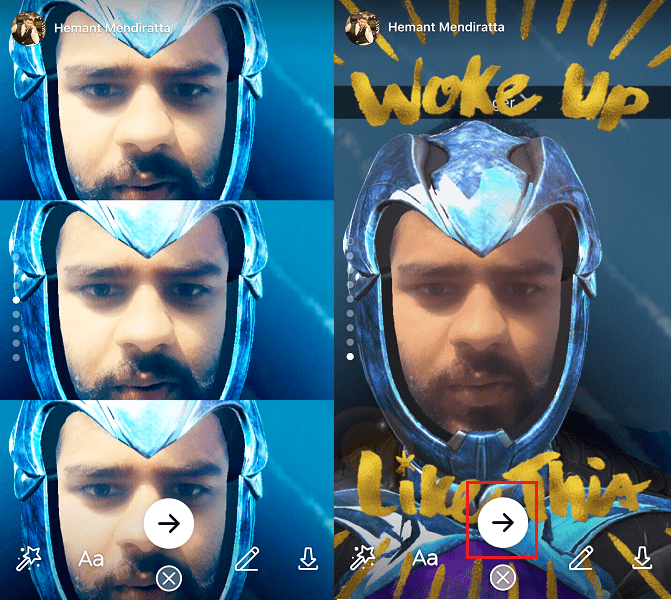
A következő képernyőn válassza a ikont A történeted lehetőséget, és koppintson a jobbra nyíl ikonra az alján.
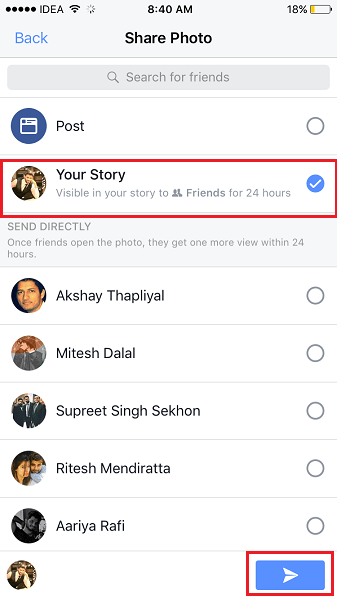
Ezzel létrehoztad Facebook-sztoridat.
Fénykép/videó hozzáadása a Facebook történethez a Camera Rollból/Galériából
Hozzá szeretne adni egy fényképet a történetéhez, amely az okostelefon galériájában található a legutóbbi amszterdami utazásáról? Nos, egyszerűen megteheti, ha megérinti a gombot kép gyűjtemény ikonra jobbra lent.
Az okostelefon galériájából/kameratekercséből származó képek/videók alul jelennek meg, az alábbiak szerint.
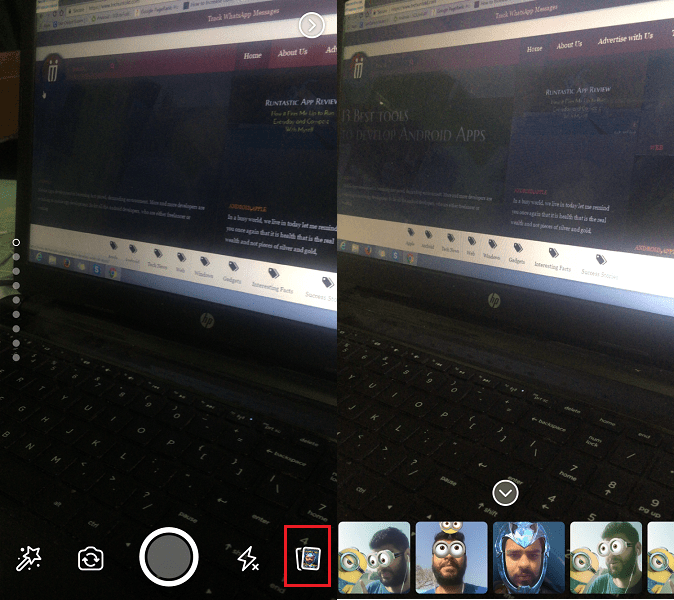
Válassza ki a kívánt adathordozót. Adjon hozzá szűrőket, szöveget, rajzoljon stb., és tegye közzé a történetében, ahogy fent tettük.
Hogyan menthetsz vagy törölhetsz fotót/videót a Facebook-sztoridban?
Ha Ön Instagrammer vagy Snapchatter, akkor már tudja, hogy a történetek 24 óra elteltével automatikusan eltűnnek. Nincs ez másként a Facebook-sztorik esetében sem.
Tehát, ha nem szeretné elveszíteni azt a fotót/videót, amelyet 24 óra elteltével tett közzé történeteként, akkor könnyedén elmentheti okostelefonja galériájába. Itt van, hogyan.
1. Nyissa meg a Facebook alkalmazást, és válassza a lehetőséget A történeted a hírfolyam tetején.
2. A sztori alatt a képernyő megérintésével lépjen a menteni kívánt fényképhez/videóhoz. Ha ott van, érintse meg a három vízszintes pont ikont a jobb felső sarokban, és válassza ki Fénykép/videó mentése.
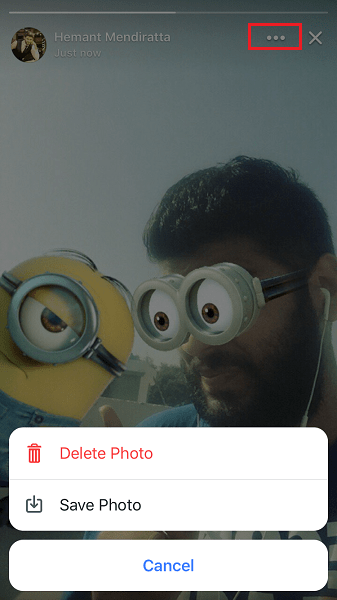
Hoppá, véletlenül tettél közzé egy fotót/videót? Ne aggódjon, egyszerűen törölheti a történetből, ha ugyanazokat a lépéseket követi, és kiválasztja Fotó/videó törlése.
Nézd meg, kik nézték meg a Facebook-sztoridat?
Megnézheti, ki látta a történetét. Ehhez lépjen a történetéhez, és ha legalább 1 személy látta, akkor egy szem ikonra a … val megtekintések száma megjelenik a bal alsó sarokban. A felhasználók nevének megtekintéséhez egyszerűen érintse meg a gombot szem ikonra. A listában a nevükre koppintva meglátogathatja Facebookjukat.
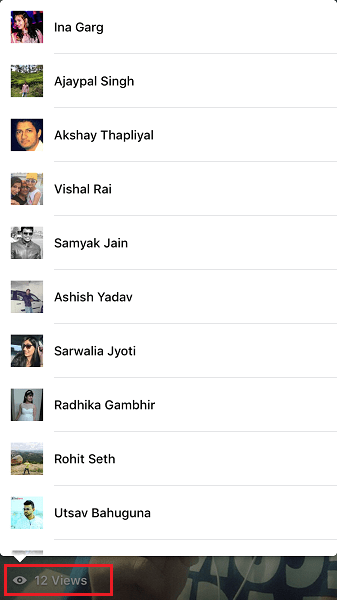
Válasz valakinek a történetére
Nem lájkolhatod vagy reagálhatsz valakinek a Facebook-sztorijára, de ez nem jelenti azt, hogy nem dicsérhetsz neki. A Story-ban adott bejegyzésekre válaszolhat, ha megérinti az egyes bejegyzések alatti szövegterületet.
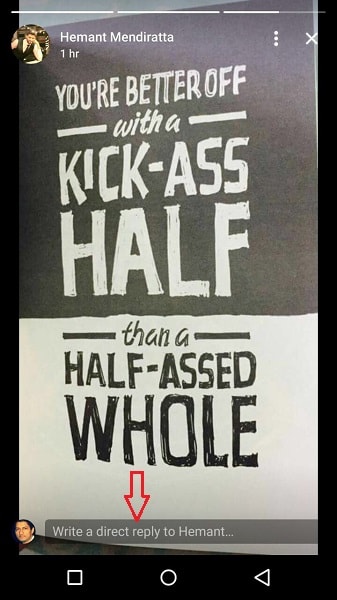
A választ a Közvetlen mappát a történet mellett a bal szélső sarokban. A választ 2 alkalommal tekintheti meg, miután automatikusan megsemmisül.
Ezzel a cikk végére értünk. Ennek az információnak elég jónak kell lennie ahhoz, hogy elkezdhesse a legújabb Facebook-történeteket. Kérjük, ossza meg ezt az útmutatót barátaival a Facebookon, hogy megismertesse őket a Facebook klónozott Snapchat funkciójával.
Ha bármilyen gondolata van, kérjük, ossza meg velünk az alábbi megjegyzésekben.
Legfrissebb cikkek